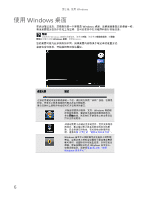Gateway NV-54 Gateway Notebook User's Guide - Simplified Chinese - Page 12
使用, 桌面
 |
View all Gateway NV-54 manuals
Add to My Manuals
Save this manual to your list of manuals |
Page 12 highlights
第 2 Windows 使用 Windows 桌面 Windows . 帮助 Windows Windows ENTER。 桌面元素 描述 Windows 11 Windows Windows 60 Windows 6

第
2
章
:
使用
Windows
6
使用
Windows
桌面
在启动笔记本后,您看到的第一个屏幕是
Windows
桌面
。该桌面就像真正的桌面一样。
将该桌面视为您的个性化工作空间,您可以在其中打开程序和执行其他任务。
.
您的桌面可能与此示例有所不同,具体桌面内容取决于笔记本的设置方式。
桌面包含任务栏、开始按钮和回收站图标。
帮助
如需有关
Windows
桌面的详细信息,请单击
开始
,然后单击
帮助和支持
。在
搜索
帮助
框中键入词组
Windows
桌面
,然后按
E
NTER
。
桌面元素
描述
任务栏
是笔记本显示屏底部的一个栏,该栏的左侧是“开始”按钮,右侧是
时钟。任务栏上的其他按钮代表正在运行的程序。
单击任务栏上某程序的
按钮
可打开该程序的窗口。
开始按钮
提供对程序、文件、
Windows
帮助程
序和其他程序、笔记本工具和实用程序的访问。
单击
开始
按钮,然后在打开的菜单上单击条目以
打开文件或程序。
回收站
是用于存储已丢弃的文件、文件夹和程序
的地方。要从笔记本上将丢弃的资料永久性删
除,您必须清空回收站。有关回收站的使用说
明,请参阅
第
11
页上的 “删除文件和文件夹”
。
Windows
安全中心图标显示在任务栏上的时钟
旁边。当笔记本上的安全设置低于建议值或有更
新可用时,该图标的外观发生变更,以向您发出
通知。双击该图标以打开
Windows
安全中心。
如需详细信息,请参阅
第
60
页上的 “使用
Windows
安全中心”
。